Win7系统关闭自动播放功能教程
来源:Win7之家
时间:2023-08-15 12:20:48 153浏览 收藏
珍惜时间,勤奋学习!今天给大家带来《Win7系统关闭自动播放功能教程》,正文内容主要涉及到等等,如果你正在学习文章,或者是对文章有疑问,欢迎大家关注我!后面我会持续更新相关内容的,希望都能帮到正在学习的大家!
我相信我们都知道Win7系统有一个自动播放功能。计算机将自动播放U盘、DVD或光盘的主要功能是。最初,这种自动播放功能非常方便,但如果我们遇到带有病毒的文件,那就很麻烦了,所以小编认为我们宁愿在播放文件时有点麻烦,也不愿让病毒有机。那么,Win7系统如何关闭自动播放呢?让我们一起往下看。
Win7系统关闭自动播放功能教程。
1.开始-运行(输入gpedit.msc),点击确定或返回车;
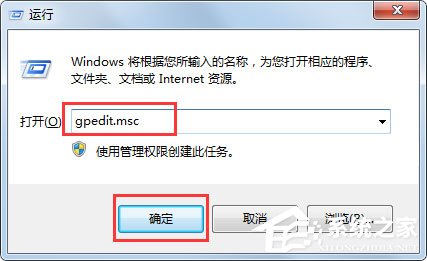
2.在弹出的本地组策略编辑器窗口中找到计算机配置;
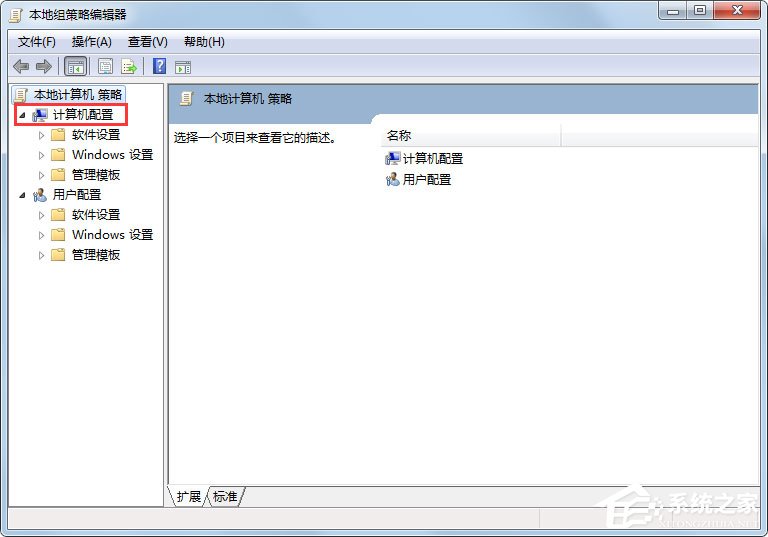
3.点击管理模板;
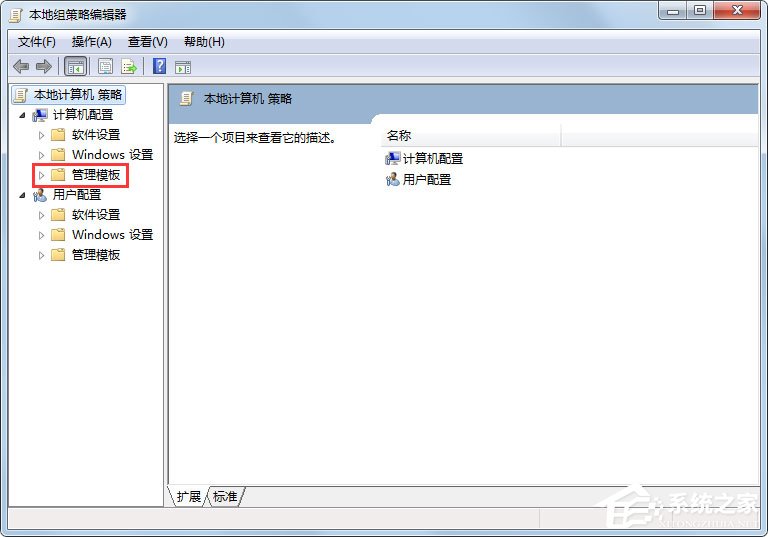
4.点击Windows组件;
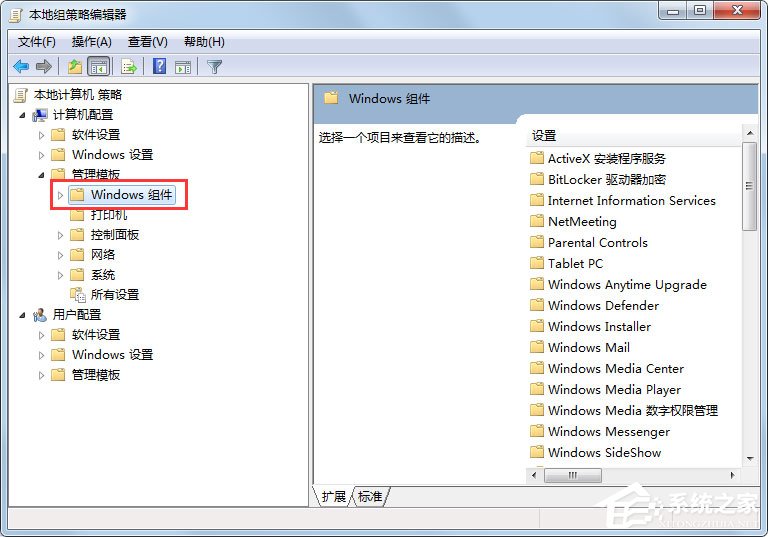
5.按住滑块向下拉,可以看到自动播放策略,双击;
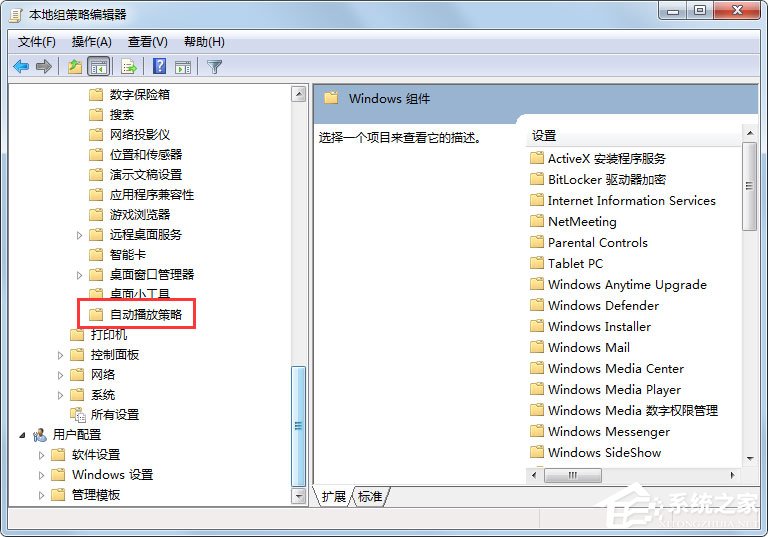
6.此时,我们可以看到右侧有四个设置。第一个是关闭自动播放。我们双击关闭自动播放。在弹出的自动播放关闭窗口中,我们可以更改设置从禁用到启用,然后点击确定
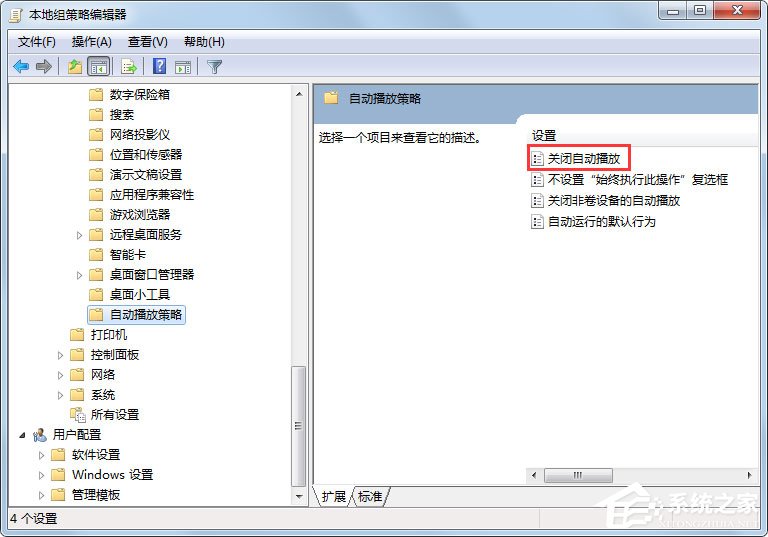
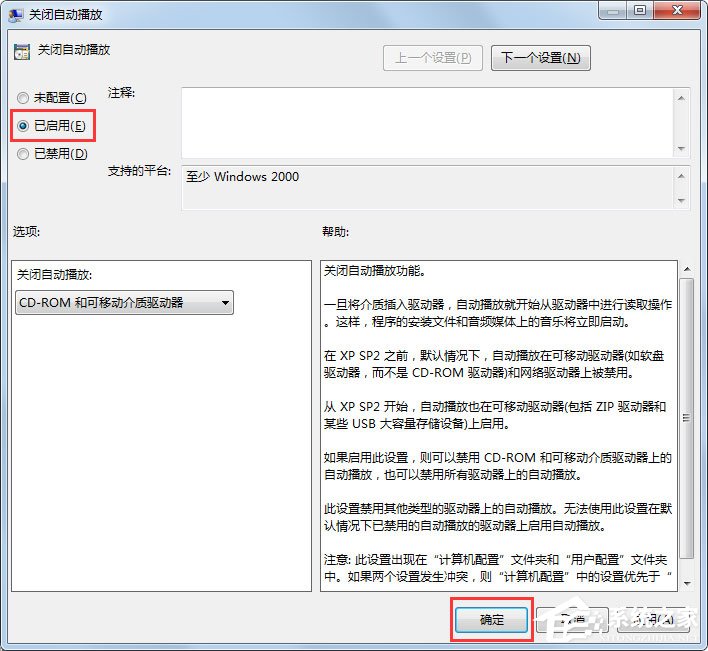
7.回到本地组战略编辑器窗口,看右边的三个项目:关闭非卷设备的自动播放,双击:关闭非卷设备的自动播放,也可以看到设置是禁用,现在点击:启用,然后点击:确定;
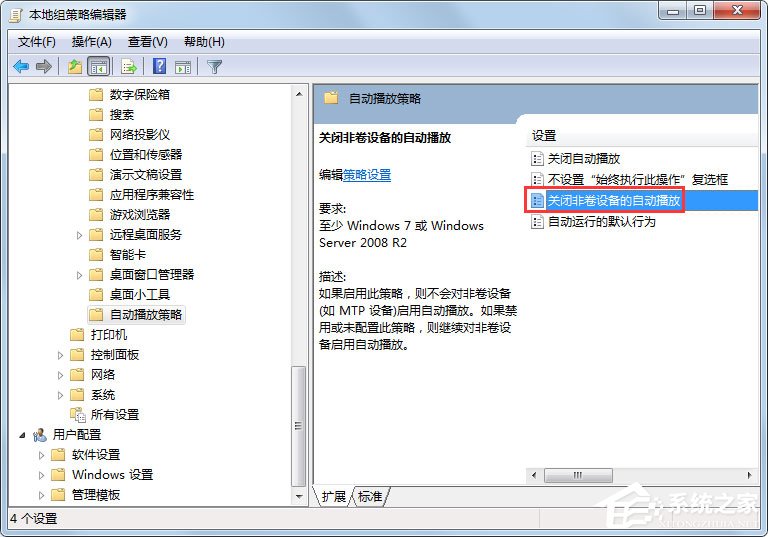

8. 返回本地组战略编辑器窗口,找到右侧的第四个选项:自动运行默认行为,在其上双击即可实现自动运行默认行为。从说明中可以看出,该项目可以设置为已启用或未配置;
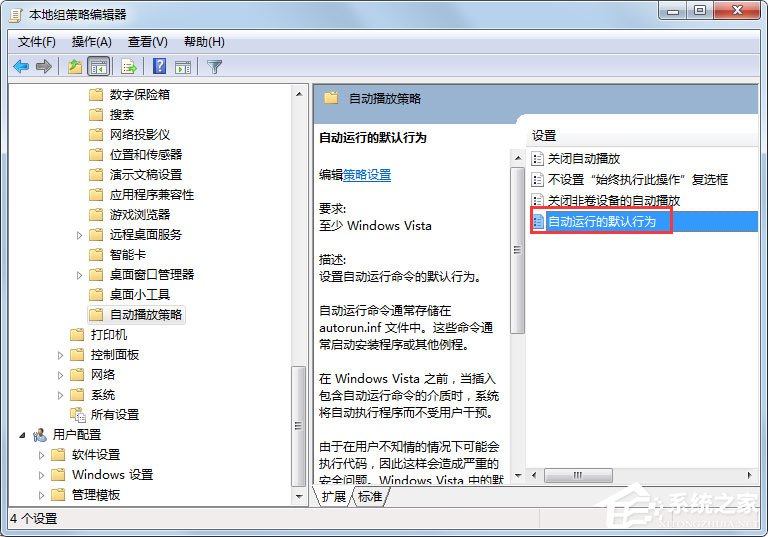
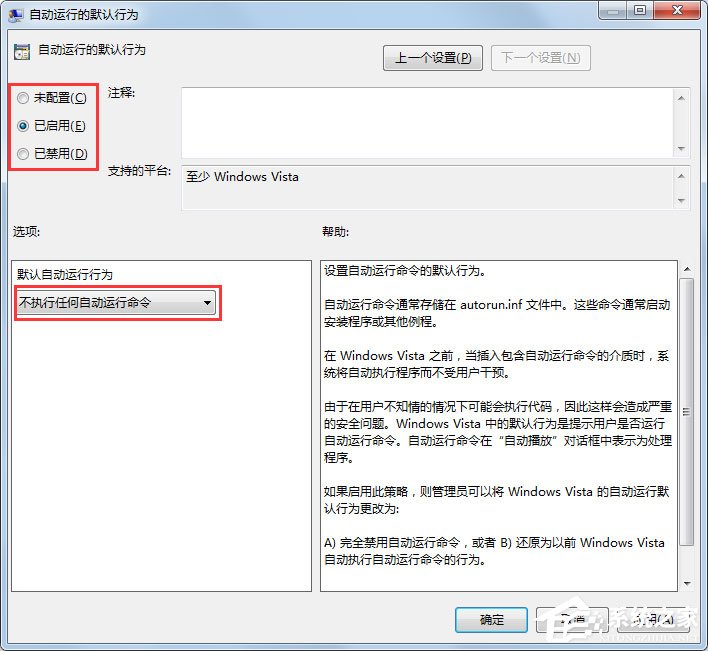
到目前为止,自动播放功能已经关闭。
以上是Win7系统下关闭自动播放的具体方法。按照上述方法,自动播放功能可以成功关闭,保证计算机的安全。
终于介绍完啦!小伙伴们,这篇关于《Win7系统关闭自动播放功能教程》的介绍应该让你收获多多了吧!欢迎大家收藏或分享给更多需要学习的朋友吧~golang学习网公众号也会发布文章相关知识,快来关注吧!
-
501 收藏
-
501 收藏
-
501 收藏
-
501 收藏
-
501 收藏
-
421 收藏
-
391 收藏
-
168 收藏
-
292 收藏
-
279 收藏
-
475 收藏
-
180 收藏
-
317 收藏
-
454 收藏
-
305 收藏
-
258 收藏
-
224 收藏
-

- 前端进阶之JavaScript设计模式
- 设计模式是开发人员在软件开发过程中面临一般问题时的解决方案,代表了最佳的实践。本课程的主打内容包括JS常见设计模式以及具体应用场景,打造一站式知识长龙服务,适合有JS基础的同学学习。
- 立即学习 543次学习
-

- GO语言核心编程课程
- 本课程采用真实案例,全面具体可落地,从理论到实践,一步一步将GO核心编程技术、编程思想、底层实现融会贯通,使学习者贴近时代脉搏,做IT互联网时代的弄潮儿。
- 立即学习 516次学习
-

- 简单聊聊mysql8与网络通信
- 如有问题加微信:Le-studyg;在课程中,我们将首先介绍MySQL8的新特性,包括性能优化、安全增强、新数据类型等,帮助学生快速熟悉MySQL8的最新功能。接着,我们将深入解析MySQL的网络通信机制,包括协议、连接管理、数据传输等,让
- 立即学习 500次学习
-

- JavaScript正则表达式基础与实战
- 在任何一门编程语言中,正则表达式,都是一项重要的知识,它提供了高效的字符串匹配与捕获机制,可以极大的简化程序设计。
- 立即学习 487次学习
-

- 从零制作响应式网站—Grid布局
- 本系列教程将展示从零制作一个假想的网络科技公司官网,分为导航,轮播,关于我们,成功案例,服务流程,团队介绍,数据部分,公司动态,底部信息等内容区块。网站整体采用CSSGrid布局,支持响应式,有流畅过渡和展现动画。
- 立即学习 485次学习
